
DesktopLyrics
(Freeware)
おすすめ度★★★
 OS10.3Panther対応
OS10.3Panther対応
 OS10.4Tiger対応
OS10.4Tiger対応
以前ここでLyrics MasterというiTunesで演奏中の曲の歌詞をwebから取得するアプリのことを書いたところ、BBSで「nao」さんから
「その歌詞をデスクトップで表示するDesktopLyricsというアプリがあるよ」
という情報をいただいていた。
ありがたいことである。
すぐにテストしてみて気に入っていたのだがレビューをなかなか書けなかった。
演奏中の曲の歌詞を曲目にあわせてどんどん切り替えて表示するアプリ、あるいはプラグインというのはいくつかあるがそれなりにウインドウを開いていないと表示できないものばかりだ。
私はJacketを愛用しているが、これもiTunesの演奏中にジャケットアートとともに歌詞を表示するすばらしいビジュアルプラグインではあるのだが、ビジュアライザーであるが故にiTunesを表示していないと歌詞が見えない。
それでも良いのだが、デスクトップで何か作業しながら曲を聴いている時に気になる曲が流れ始めて、ふと歌詞を見たくなった時にはDesktopLyricsの方がアドバンテージがある。
これはデスクトップレベルで歌詞を表示する。
作業中は邪魔にならない表示法だ。
だから常時表示しておくことができるし、ふと歌詞を見たくなった時にはexpose等でウインドウを隠してデスクトップを見れば良い。
必要がなくなったらexposeを開放すれば良いだけでいちいちiTunes等を呼び出して歌詞を表示させる必要もない。
なかなか良いんじゃないだろうか。
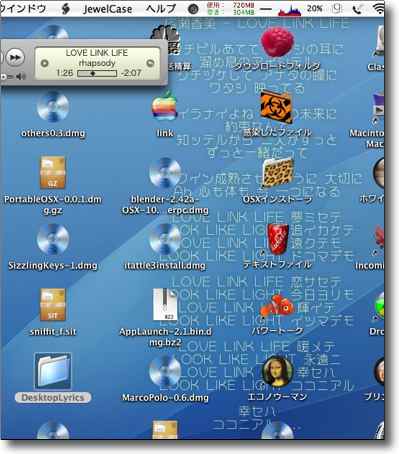
DesktopLyricsはデスクトップにiTunesで演奏中の曲の歌詞を表示する
フォントなども自由に選べるしこのとおり日本語もちゃんと通る

AudioExpress
(Freeware)
おすすめ度★★★★★
 OS10.4Tiger対応
OS10.4Tiger対応
Macの手書き説明書さんで知った面白いアプリ。
これはMacを本格的な録音機にするというもので、インターナルオーディオの出力をデジタル録音できる。つまりLineが繋がっている時にはそのLineの音を、マイクが差さっている時にはマイクの音を、何も差さっていない時には内蔵マイクの音を録音する。
そういう趣旨のアプリはここでもいくつか紹介してきたが、これの面白いのは設定の幅の広さだ。
簡単に言えばデジタルレコーディングのマスターに使うようなDATに近いクオリティから、ボイスメモのような低クオリティまで自由に設定できる。
これは録音アプリの定番になれると思う。
またヴェアダルさんによると、このアプリはシェアウエアだが、昨年に開発が終了したのに伴ってレジストキーを作者さん自身が公開している。
つまり事実上フリーウエアとして使えるということだ。
そのレジストキーは作者サイトならびにヴェアダルさんのサイトで手に入れることができる。
作者さんのサイトには他にも面白そうなアプリのレジストキーが公開されているので、試してみたい。

AudioExpressを起動すると「レジストキーを購入せよ」というタグが出る
ヴェアダルさんのサイトで入手したキーを入力する
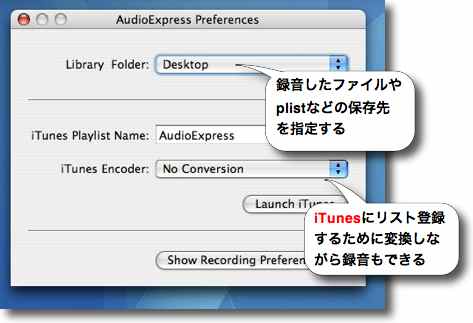
サウンドファイルのダウンロード先は自由に設定できる
私はライブラリフォルダの中に勝手にファイルを作られるのは
好きじゃないのでデスクトップに変更している
また録音完了したらiTunesにプレイリスト付きで登録することもできるので
そのためのファイル変換をやってしまうこともできる

面白いのはこの録音グレードだ
無圧縮でもmp3でも録音できるしサンプリングレートは8kHz〜48kHz、8bit〜16bitと幅広い
会議室でのボイスメモからDATクオリティのレコーディングまで対応できるということだ
Macのリソースが追いつけばの話だが・・・
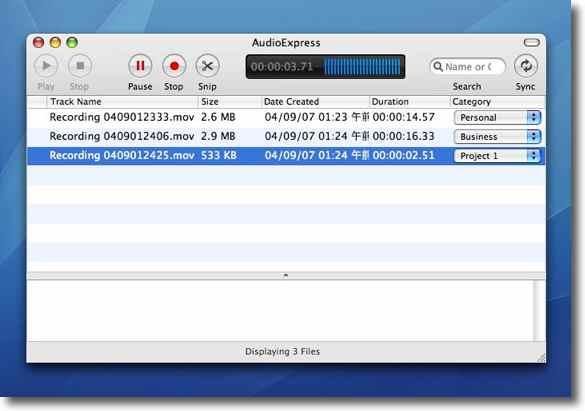
レコーディングパネルのレイアウトはとても分かりやすい
操作法で迷うことはまず無いと思う
<追記>
このアプリについてBBSで「Combo」さんから情報をいただいた。
「DATからのデジタルコピーに使用してみました。Peak4、SoundItなどではインターナル同期しか選択できないため、MacとDATの微妙なサンプリングレートの違いにより、ノイズが発生して使い物にならなかったのですが、AudioExpressは正常にデジタルコピーできます。外部同期についての設定が無いのですが、デジタル入力された信号に自動的に追従しているのかな?とにかく今まで上手く行かなかったのがこのフリーウェアで解決できるとは、、、感激です。ありがとうございました。
DAT光出力(48kHz/16Bit) → MacBook光入力」
なのだそうである。
すごい!、このフリーウエアがあればMacBookなどのintelMacで光入力同期録音が可能というのは驚くべき情報だ。
つまり、これでMacがDATのマスターになってしまうということだ。
あのDATのいつ故障しても不思議でない微細なメカのトラブルにヒヤヒヤしなくてもよくなるわけだ。
過去の音楽のマスタリングをほとんどDATでやっているのだが、再生できるデッッキはもう一台しか生き残っていない。これが壊れたらDATの資産は全てゴミになってしまう。
CDRにもCD規格で退避させてはあるが、それでは何のためのDATだったのか意味が分からない。
この情報だけでもintelMacは購入する価値があると思う。
AudioExpressも価値が高いと思う。
さらに「Combo」さんから以下のスクリプトも投稿いただいた。
私はまだ試していないが、試した方は「使える」という情報をまた寄せていただきたい。
「120分のDATからコピーするためのアプルスクリプトを作ってみました(ていうかおまけに付いてきたものを弄っただけですが)。125分間録音して止まります。
tell application "AudioExpress"
display dialog "125分間録音して停止します。開始しますか?"
startrecording
delay (125 * 60)
stoprecording
end tell
」以上引用

SizzlingKeys
(Freeware)
おすすめ度★★★★★
 OS10.3Panther対応
OS10.3Panther対応
 OS10.4Tiger対応
OS10.4Tiger対応
ヴェアダルさんの「僕がインストールしておかないと困る10のアプリ」というエントリに影響されて私も「このアプリがないとMacは使えんなぁ」というアプリをセレクトしてみた。
それは2月24日の記事を見ていただくとして、他にも何人かの方がこの企画に乗って「ないと困る10のアプリ」を挙げておられたが見事にみんな違うということにも感心したが、もうひとつ大いに思ったのは当サイトもMacの定番と言っていいような人気アプリをまだかなり紹介していないということも実感した。
かれこれ記事になっているだけでも1000近いアプリを紹介してきたはずだ。
ところが「こんな誰でも知っているような人気アプリ」を当サイトで一度も取り上げていないというような物がいくつもある。
いくつもあるとは思っていたけどこんなにたくさんあるというのはあらためて実感した。
そこでしばらくはできるだけそういう人気のある、あるいは定番アプリを取り上げていこうと思っている。
このSizzlingKeysも多分Macユーザの間では定番中の定番だろうと思う。
知らない人に説明するように書き進めるが、要するにホットキーでiTunesのほとんどの機能をコントロールしようというシステム環境設定ペインだ。
これは面白いというか驚くべきアプリだ。
iTunesをリモートコントロールしようというアプリはたくさんある。
それはやはり何か作業をしながら音楽を聴きたいという「ながらリスニング」の時にはiTunesは表示しないという状態でデスクトップをフルに使いたいというニーズがかなり多いのだと思う。
それでコントロールする方法は大抵は、デスクトップに小さなコントローラを表示したり、メニューバーにそういう物を表示したり、ポップアップだったりという物が大部分だ。
これもそれぞれアイデアとして悪くないのだが、そういう物を表示しないでいきなりホットキーでiTunesの音楽を聴く機能の大部分をコントロールしてしまうという発想が面白い。
メリットはいちいち何かを表示してクリックしたりしなくていいということだ。
何かを表示するというのは結局iTunes本体を呼び出すのと手間があまり変わらないわけだが、何も呼び出さなくても良いのなら明らかにワンステップ手間が省ける。
いかにも「ながらリスニング」向けの機能だ。
操作法はキャプチャーを見ていただくとして私が感心したのはマイレートもホットキー一発で変更できるようになっていることだ。
これは便利だ。なぜなら最近はiTunesのスマートリストに凝っていて、ジャンルやマイレート、再生回数やスキップ回数などで細かくスマートリストを作るのにハマっているからだ。
だからiTunesを聴いている時にパッとマイレートを変更できるとうれしい。
ところが現行だとiTunesをアクティブにしてそのメニューコマンドをプルダウンしないと変更できない。
そういうメニューエクストラも有ったが、結局これも手間は一緒だった。
ところがこのSizzlingKeysの場合はデフォルトでは
control+0〜5
でマイレートを0〜5まで変更することができる。
何も呼び出さなくていい。
だからデスクトップで何か作業をしている時に、気になった曲のマイレートをすぐに変更できる。
これはすばらしい。
もう一点すばらしい点を挙げるなら、ほとんどの機能がホットキーを自由に設定できるようになっているということだ。デフォルトでもかなり使えると思うが、私の場合ほかで設定しているホットキーとかなりぶつかってしまう。
SizzlingKeysのキーボード設定は、フルキーボードアクセスの設定よりも優先するようなのでこれではいろいろ不便なことになってしまうが、そういうぶつかっているキーも設定し直すことで違うキーに設定できるので、不便も解消できる。
この気遣いも良いと思う。
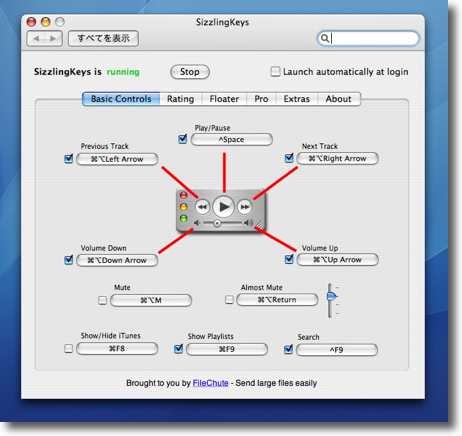
SizzlingKeysのシステム環境設定ペイン画面
これを見るだけでも大体の操作方法がわかるというレイアウトも秀逸だ
デフォルトでは再生停止、スキップ巻き戻し、音量増減、サーチ、
プレイリスト選択がホットキーで操作できるように設定されている
他にミュートや弱音化、iTunes呼び出しなども設定できる
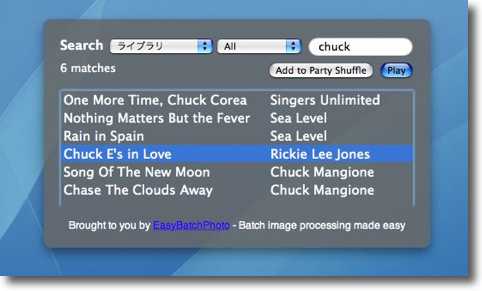
サーチのホットキーを叩くとこういうスモーク画面が出てくる
タイトルやアーティスト名などでキーワード検索できる
またこのスモークの背景も好きな色に変更できるのは言うまでもない
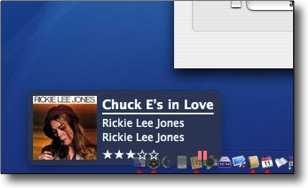
再生を開始したり曲替わりや何か操作した時にデスクトップ左下にこのように
アーティスト名、曲名、ジャケットアート、マイレートをさりげなく表示する
またさりげなく数秒で消えてくれるしそのデュレーションも設定可能
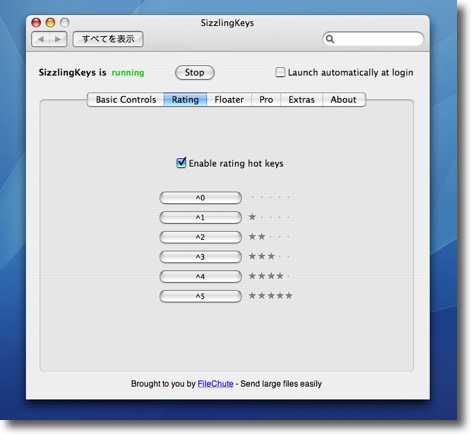
気に入ったのはこのマイレートを変更できるホットキーの設定
デフォルトの設定ではcontrol+0〜5のキーでマイレートを変更できる
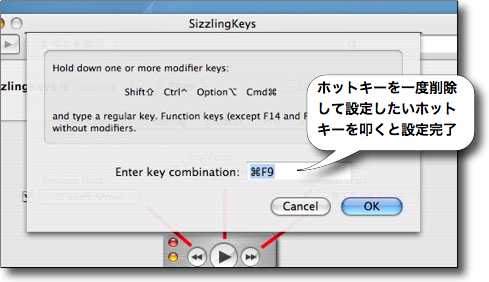
それぞれの画面のホットキー表示のボタンをクリックするとこのようにホットキーを変更できる
これは他のアプリやフルキーボードアクセスの設定とぶつからないようにできるニクい機能
一度もとの設定を削除して設定したいキーの組み合わせを叩いて入力する
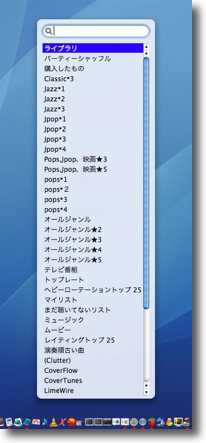
この通りプレイリストの選択も本体を呼び出さないでできる
通常の音楽を聴く時に触る操作はほとんど本体に触らずにホットキーでできてしまう

音量を変更するとこの通り変更した音量をさりげなく表示する
そしてこの表示もさりげなく数秒で消えていく
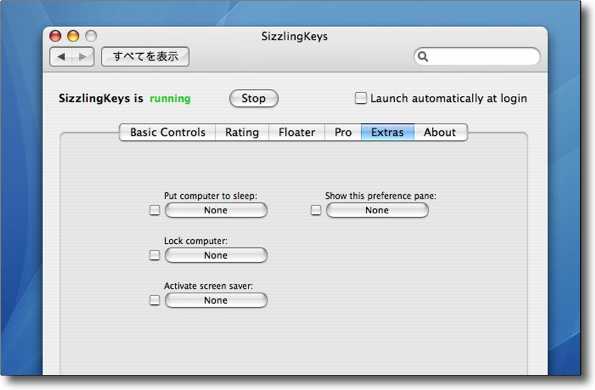
だけじゃない
デフォルトではオフってあるが、強制スリープやデスクトップにロックをかけたり
セーバを起動したりなどのホットキーも準備されている
このままシステムユーティリティの方向に進むのだろうか

|

|